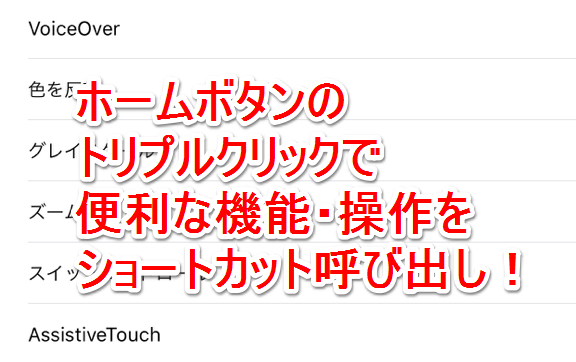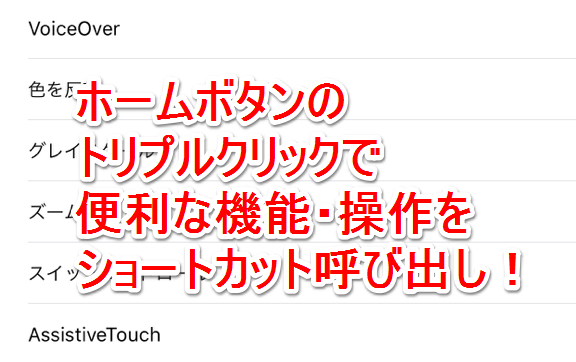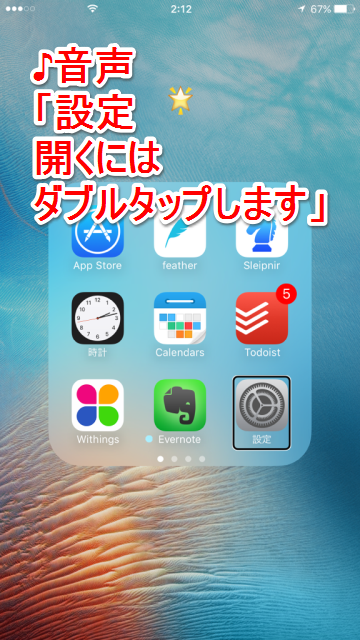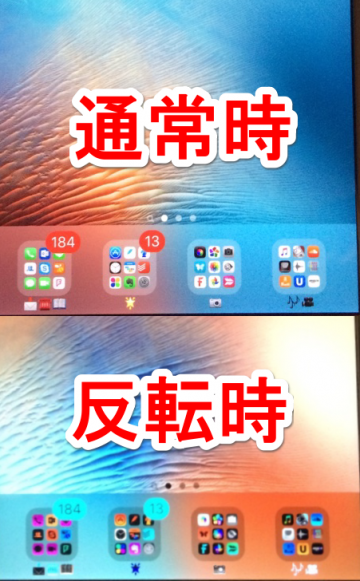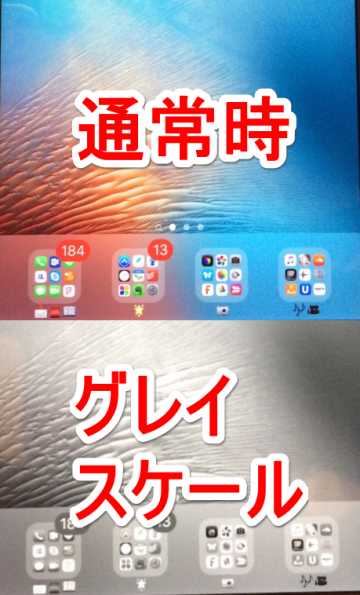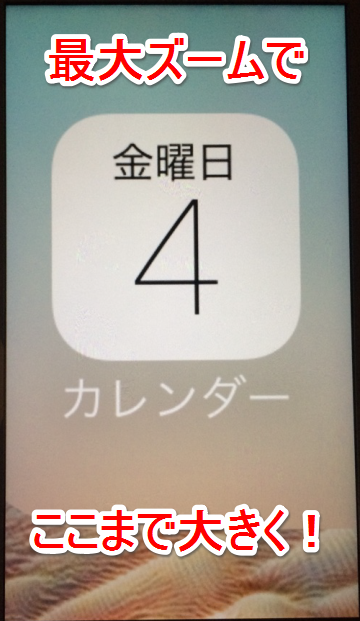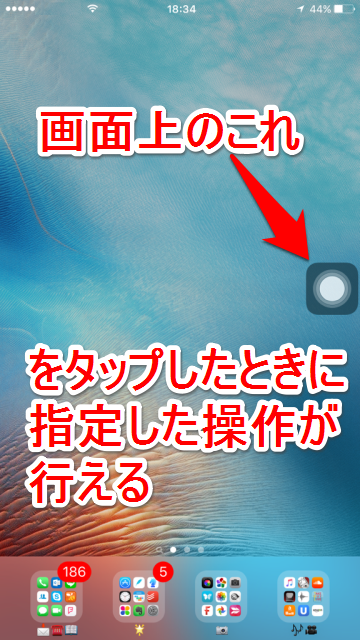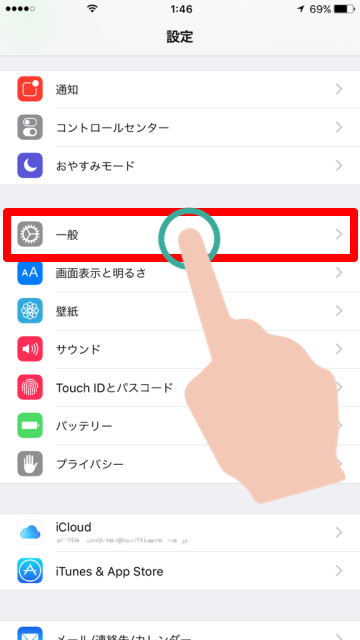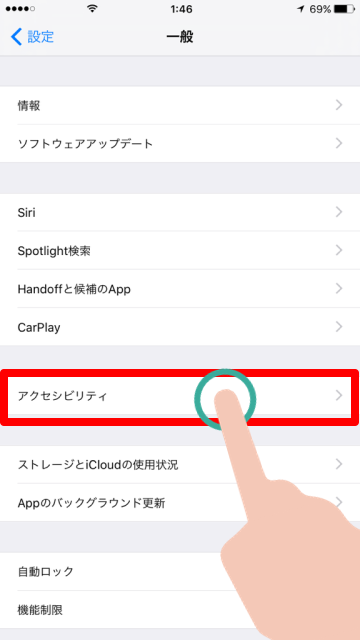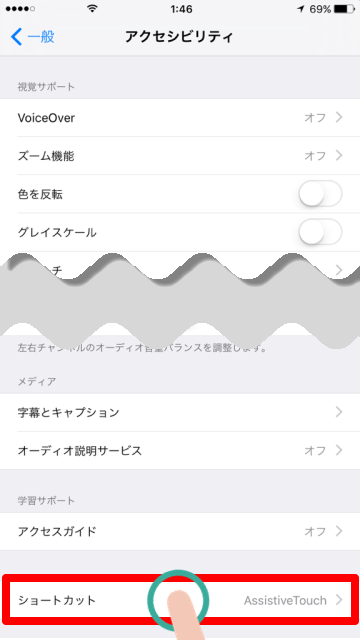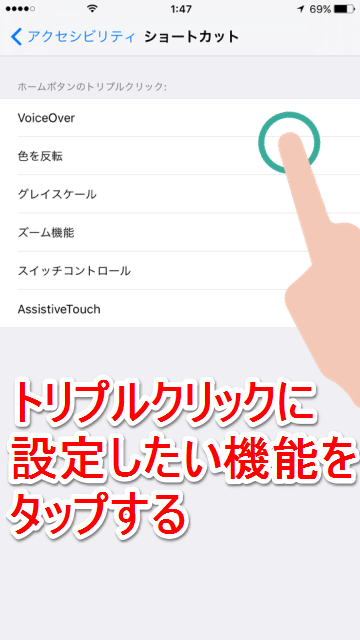ホームボタンをトリプルクリックすると…!知られざるiPhoneの便利機能6つ
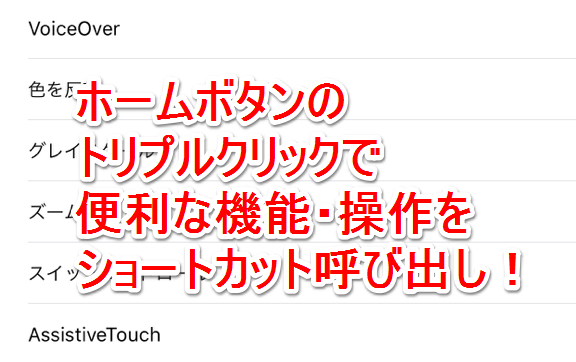
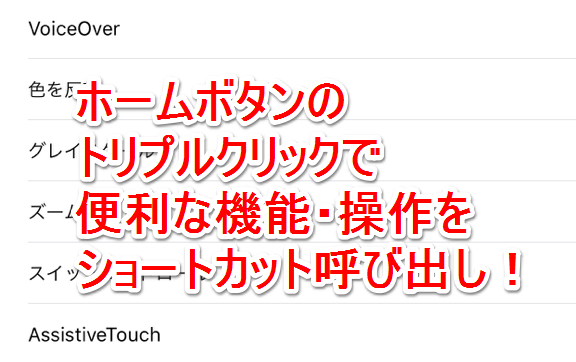
iPhoneのデザインの特徴ともいえる「ホームボタン」ですが、例えば起動中のアプリを終了したい時など、ホームボタンをダブルクリックする機会は多いと思いますが、実はホームボタンをトリプルクリックしたときに任意の動作が機能(ショートカット呼び出し)するように、設定することができるのです。
トリプルクリックには、タップした場所を声で読み上げてくれる「Voice Over」など、意外と便利な6つの機能が設定できます。今回はこれら6機能と設定方法について解説します。
トリプルクリックに設定できるのは6つの機能!
トリプルクリックで設定できる機能は、「Voice Over」「色を反転」「グレイスケール」「ズーム機能」「スイッチコントロール」「Assistive Touch」の6つです。
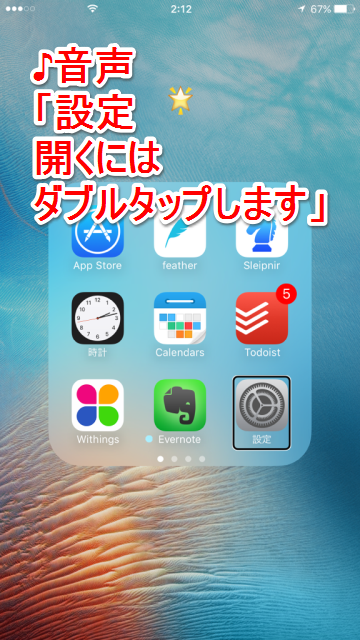 Voice Over
Voice Over
画面に表示されている内容を読み上げる機能です。アイコンをタップして選択するとアプリ名を読み上げ、操作方法も声で解説してくれます。
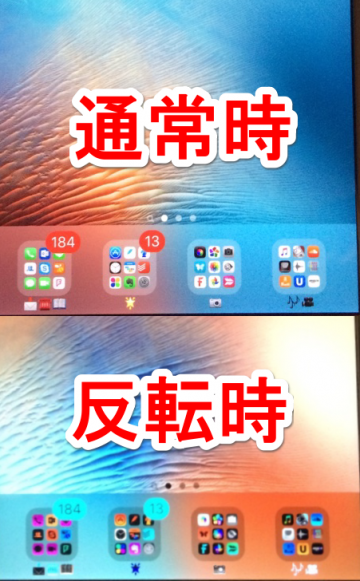 色を反転
色を反転
画面の色を反転させる機能です。晴れた屋外で画面を見る際など、画面が見にくい状況で使えます。
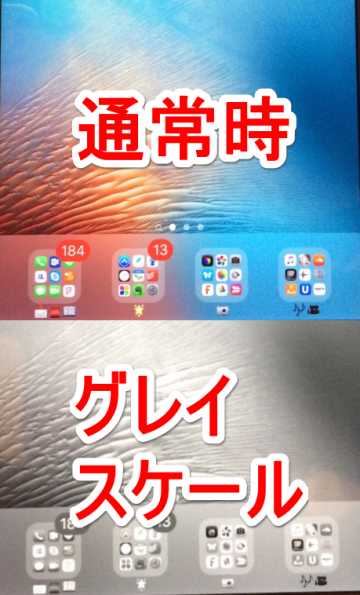 グレイスケール
グレイスケール
モノトーン調にできる機能です。「色を反転」とともに、気分を変えたいときに使える機能です。
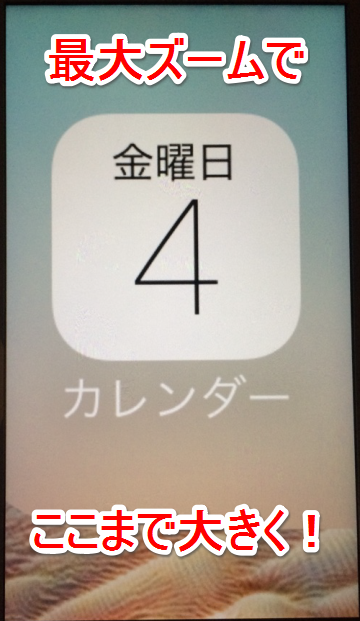 ズーム機能
ズーム機能
画面をズームして大きくする機能です。3本指でダブルタップするとズームできるほか、3本指でダブルタップしたまま上へフリックすると、倍率が変わります。
 スイッチコントロール
スイッチコントロール
カメラなど外部機器を使ってiPhoneを操作できる機能です。例えば頭を動かすだけでホームボタンの操作などを行うことができます。
関連記事:
iOS 7.1に隠された、誰も知らないiPhoneの操作方法
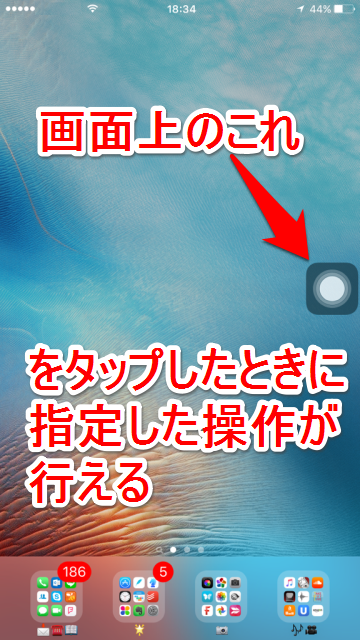 Assistive Touch
Assistive Touch
音量やホームボタンの操作などを、画面上をタップするだけで行えるようにする機能です。これを活用すると、スクリーンショットを指1本で行うこともできます。
関連記事:
スクリーンショットの便利技
関連記事:
iOS9では「Assistive Touch」が進化!
トリプルクリックに機能を設定する手順
1
「設定」から「一般」→「アクセシビリティ」をタップ
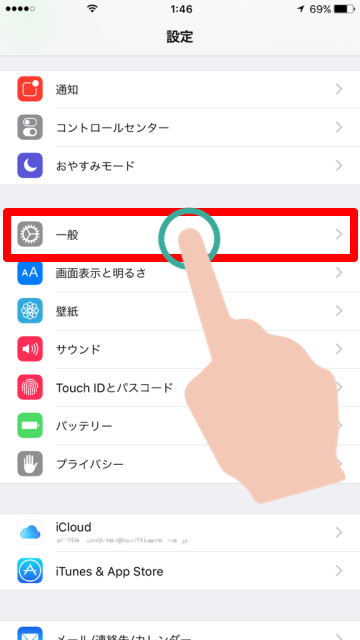
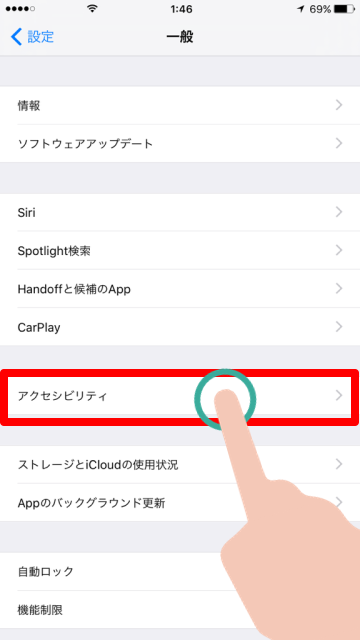
2
項目の一番下にある「ショートカット」をタップ
3
ショートカットを設定する
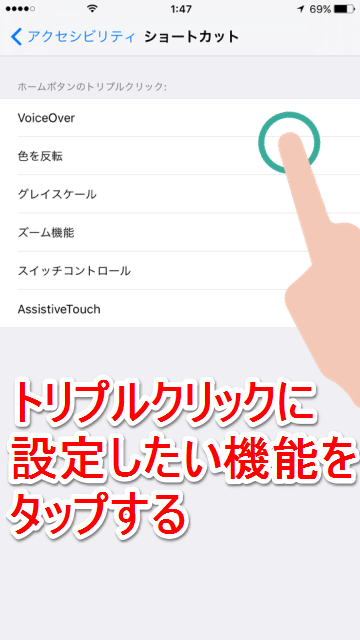 トリプルクリックした際に実行する、ショートカットしたい項目をタップしてチェックを入れます。
複数の項目にチェックを入れることもできます。
「スイッチコントロール」と「Assistive Touch」を利用する場合は、追加で簡単な設定が必要です。
トリプルクリックした際に実行する、ショートカットしたい項目をタップしてチェックを入れます。
複数の項目にチェックを入れることもできます。
「スイッチコントロール」と「Assistive Touch」を利用する場合は、追加で簡単な設定が必要です。
以上、意外と使えるホームボタンのトリプルクリックでのショートカットでした。今のままでも問題なくiPhoneを使えると思いますが、トリプルクリックのショートカットを使いこなすと、さらにiPhoneが使いやすくなるかもしれません。みなさんも一度試してみてくださいね!